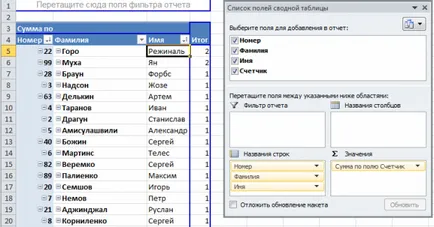Găsiți, selectați sau eliminați valorile duplicate în Excel - aplicații de birou
Găsiți, selectați sau eliminați valorile duplicate în Excel
În fișiere Excel duplicate de astăzi se găsesc peste tot. De exemplu, atunci când creați un tabel compozit din alte tabele, s-ar putea găsi valori repetitive, sau într-un fișier de partajare au făcut aceleași date doi utilizatori, ceea ce a condus la zadvoeniyu etc. Duplicatele poate avea loc într-o singură coloană, mai multe coloane, sau chiar în întreaga foaie. În Microsoft Excel oferă câteva instrumente de căutare, selecție și, dacă este necesar, pentru a elimina valori duplicate. Ceea ce urmează descrie metodologia de bază pentru determinarea dubluri în Excel.
Să presupunem că aveți un tabel format din trei coloane, în care există înregistrări identice și aveți nevoie pentru a scăpa de ele. Selectați zona mesei unde doriți să eliminați valorile duplicate. Puteți selecta una sau mai multe coloane, sau întregul tabel. Trecem pe fila Date, în activitatea de grup cu datele. click pe butonul Remove Duplicate.
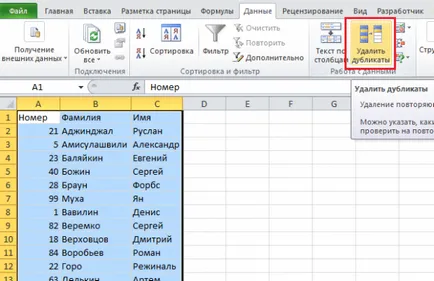
Dacă există un titlu, setați marcatorul de date mele conține rubrici pentru fiecare coloană a tabelului. De asemenea, markeri ștampilată în fața coloanelor în care doriți să căutați duplicate.
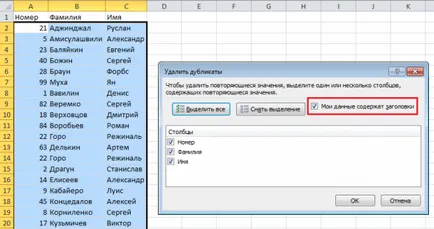
Facem click pe OK, o casetă de dialog va fi închis și liniile care conțin duplicate vor fi șterse.
Această funcție este concepută pentru a șterge înregistrările care se suprapun complet rânduri în tabel. Dacă ați selectat, nu toate coloanele pentru a determina duplicat rânduri cu valori duplicat vor fi șterse.
Folosind un filtru avansat pentru a elimina duplicat
Selectați orice celulă din tabel, faceți clic pe fila Date, în grupul Sort & Filter. Faceți clic pe butonul Advanced.
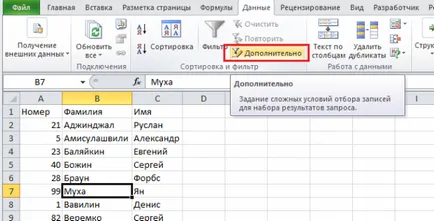
În caseta de dialog, Filtrul avansat, trebuie să setați comutatorul pentru a copia rezultatele în altă locație în intervalul inițială specifica intervalul în care există un tabel, Copiere în caseta din gama specifica celula din stânga-sus a viitorului mesei filtrate și setați marcatorul doar valori unice. Ne faceți clic pe OK.
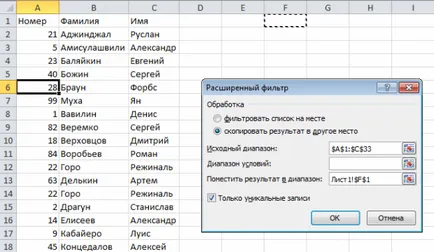
La locul specificat pentru a se potrivi rezultatele filtrului avansat va fi creat un alt tabel, dar cu filtrat printr-o valoare de date unice.
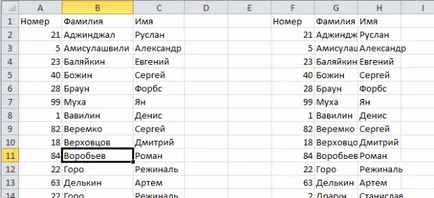
Selectați tabelul în care doriți să detecteze duplicate. Trecem pe fila Pornire, în grupul Stiluri, selectați Formatare condițională -> Reguli celule de izolare -> valori duplicat.
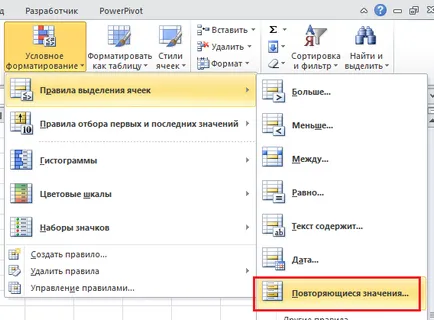
În valorile dublură rezultate, trebuie să selectați formatul de selecție duplicatele caseta de dialog. Am stabilit umbrire roșu deschis implicit și culoarea roșie profundă a textului. Notă, în acest caz, Excel nu va compara cu unicitatea întregului rând al tabelului, ci doar o celulă a coloanei, așa că, dacă aveți valori duplicate într-o singură coloană, Excel le va formata, de asemenea. Pe exemplu, puteți vedea modul în care Excel a completat în unele celule din a treia coloană cu numele, dar întregul rând al celulei de masă este unică.
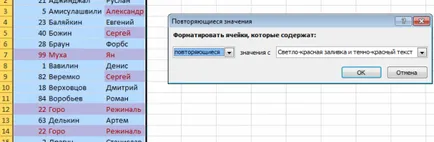
Folosind tabelele rezumat pentru a determina valorile duplicate
Noi folosim tabelul familiar cu trei coloane și se adaugă un sfert, sub nazvaniemSchetchik, și completați-l cu unul (1). Selectați întregul tabel și porniți fila Inserare, în grupul Tabele, faceți clic pe butonul tabelul Rezumat.
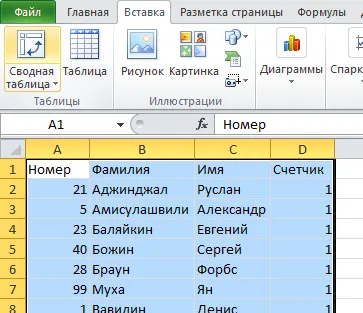
Creați un PivotTable. În câmpul șirurile nume pus trei prime coloane în valorile coloanelor sunt plasate cu un contor. În intrările din tabelul de sinteză create cu o valoare mai mare decât unitatea va duplica valoarea în sine va însemna numărul de valori care se repetă. Pentru o mai mare claritate, puteți sorta tabelul cu un contor coloană. duplicatelor de grup.